- Autor Lauren Nevill [email protected].
- Public 2023-12-16 18:50.
- Zuletzt bearbeitet 2025-01-23 15:18.
Skype hat sehr an Popularität gewonnen und ist jetzt auf Tablets mit verschiedenen vorinstallierten Betriebssystemen verfügbar. Um es zu starten, müssen Sie zuerst die Anwendung herunterladen und die Videokommunikation konfigurieren.
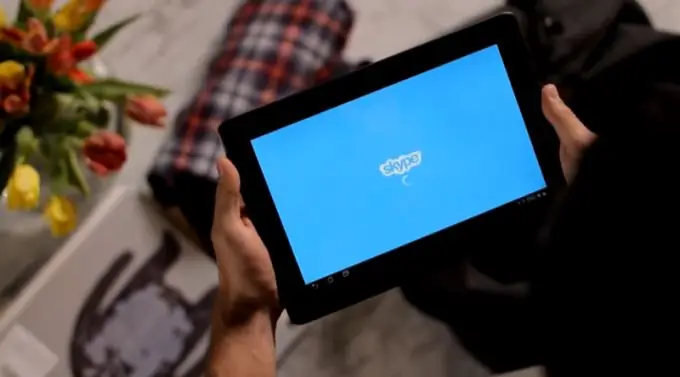
Anweisungen
Schritt 1
Installieren Sie die Skype-Software für Ihr Tablet. Suchen Sie je nach Version des Betriebssystems die Anwendung über das entsprechende Menü und laden Sie sie herunter. Verwenden Sie auf Android zur Installation das Dienstprogramm Play Market. Für iOS-Tablets kann Skype über den AppStore installiert werden, und Besitzer von Windows-Geräten können das Market-Programm verwenden.
Schritt 2
Verwenden Sie nach Abschluss der Programminstallation die auf dem Desktop erstellte Skype-Verknüpfung. Im angezeigten Fenster werden Sie aufgefordert, Ihren Benutzernamen und Ihr Passwort einzugeben, um auf Ihr Konto zuzugreifen. Wenn Sie ein neues Konto registrieren möchten, verwenden Sie bitte den Link "Konto erstellen". Akzeptieren Sie die Nutzungsbedingungen des Dienstes und füllen Sie die erforderlichen Felder aus. Melden Sie sich dann mit den bei der Registrierung angegebenen Parametern an. Wenn Sie bereits ein Skype-Konto haben, können Sie diesen Schritt überspringen.
Schritt 3
Nach der Anmeldung müssen Sie zum Abschnitt Einstellungen gehen. Klicken Sie oben rechts im Bildschirm auf das Menüsymbol und wählen Sie "Einstellungen". Gehen Sie dann in den Bereich „Sprach- und Videoanrufe“und setzen Sie ein Häkchen vor den Punkt „Videokommunikation aktivieren“.
Schritt 4
Im Einstellungsmenü können Sie auch viele andere Parameter ändern. Legen Sie beispielsweise im Abschnitt "Automatische Autorisierung" fest, ob Sie sich beim Start des Programms automatisch bei Ihrem Konto anmelden möchten. Im Abschnitt "Kontakte synchronisieren" können Sie Daten aus Ihrem Telefonbuch auf Ihrem Tablet zur Skype-Liste hinzufügen.
Schritt 5
Der Abschnitt "Benachrichtigungen" ist dafür verantwortlich, dass auf dem Bildschirm des Geräts verschiedene Dienstnachrichten angezeigt werden, die Sie über einen Freund, der gerade das Netzwerk betreten hat, oder über eine verpasste Nachricht informieren. Mit den Punkten "Nachrichten empfangen", "Anrufe empfangen" können Sie die Benutzerkategorien konfigurieren, von denen Sie Anrufe empfangen können.
Schritt 6
Im Abschnitt „Videoqualität“können Sie Einstellungen für die Anzeige von Bildern vornehmen, die von Ihrem Gerät an andere Benutzer gesendet werden. Wenn Sie eine langsame Internetverbindung haben, sollten Sie die Option "Niedrige Qualität" aktivieren. Bei einer WLAN-Verbindung können Sie „Hoch“auswählen.
Schritt 7
Nachdem Sie die Programmeinstellungen vorgenommen haben, können Sie Anrufe tätigen. Wählen Sie dazu Ihren Gesprächspartner in der Kontaktliste aus und klicken Sie auf den grünen Anruf-Button. Die Einrichtung von Skype auf Ihrem Tablet ist jetzt abgeschlossen.






